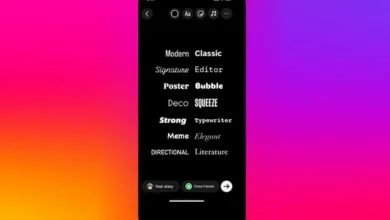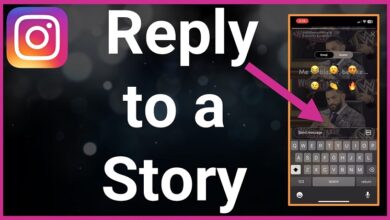تنظیم رنگ صفحه گوشی ایفون + علت تغییر رنگ

گوشیهای آیفون به دلیل کیفیت نمایشگرهای خود شناخته شدهاند. صفحه نمایش Retina که از تکنولوژیهای پیشرفتهای مانند True Tone و P3 Wide Color استفاده میکند، رنگها را به صورت زنده و طبیعی نمایش میدهد. اما ممکن است گاهی کاربران با مشکلاتی در تغییر رنگ صفحه نمایش مواجه شوند. این مشکلات میتوانند شامل تغییر رنگ غیرعادی، کمرنگ شدن، یا حتی رنگهای غیرواقعی باشند. در این مطلب به بررسی علل تغییر رنگ صفحه نمایش آیفون و برگرداندن رنگ به حالت طبیعی و تنظیمات صفحه نمایش آیفون میپردازیم.
علت تغییر رنگ صفحه گوشی آیفون
قبل از اینکه بخواهید رنگ صفحه نمایش آیفون خود را تغییر دهید یا تنظیمات آن را به حالت اولیه برگردانید، باید دلایل ممکن برای تغییر رنگ آن را بشناسید. این مشکلات معمولاً دلایل نرمافزاری یا سختافزاری دارند و در این بخش به مهمترین آنها میپردازیم.
1. فعال بودن ویژگی True Tone
یکی از ویژگیهای جذاب گوشیهای آیفون، True Tone است که برای تطبیق رنگ و دمای صفحه با نور محیط طراحی شده است. در شرایط نوری مختلف، True Tone به طور خودکار رنگ صفحه را تغییر میدهد تا تجربه بصری شما راحتتر شود. اما ممکن است این ویژگی باعث شود که صفحه نمایش شما گرمتر یا سردتر از آن چیزی که انتظار دارید، به نظر برسد.
- راهحل: برای غیرفعال کردن True Tone، به مسیر زیر بروید:
Settings > Display & Brightness > True Tone
سپس آن را خاموش کنید.
2. حالت Night Shift (نور شب)
حالت Night Shift نیز باعث تغییر رنگ صفحه نمایش میشود. این ویژگی برای کاهش تابش نور آبی طراحی شده است و رنگ صفحه نمایش را به سمت زرد یا نارنجی تغییر میدهد تا به خواب شما آسیب نرساند.
- راهحل: برای خاموش کردن Night Shift، به مسیر زیر بروید:
Settings > Display & Brightness > Night Shift
میتوانید این ویژگی را به صورت دستی غیرفعال کنید یا زمانبندی آن را تنظیم کنید.
3. حالت کاهش نور یا Low Power Mode
Low Power Mode یا حالت صرفهجویی در باتری میتواند باعث کاهش کیفیت رنگ صفحه و همچنین کاهش روشنایی آن شود. این حالت بیشتر به منظور افزایش عمر باتری طراحی شده است و ممکن است رنگها را کدرتر یا کمرنگتر نشان دهد.
- راهحل: برای غیرفعال کردن حالت صرفهجویی در باتری، به مسیر زیر بروید:
Settings > Battery > Low Power Mode
4. تنظیمات رنگ از دست رفته یا تغییرات تصادفی
در صورتی که تنظیمات گوشی به صورت تصادفی تغییر کرده باشد، ممکن است به نظر برسد که رنگ صفحه نمایش تغییر کرده است. گاهی اوقات تنظیمات دسترسی یا سایر تغییرات در سیستم عامل ممکن است باعث این مشکلات شوند.
- راهحل: برای بازگرداندن تنظیمات به حالت پیشفرض، به بخش Reset بروید و تنظیمات نمایشگر را بازنشانی کنید.
5. مشکلات سختافزاری
در صورتی که هیچیک از تنظیمات نرمافزاری کمکی نکرد، ممکن است تغییر رنگ صفحه به دلیل مشکلات سختافزاری باشد. مثلا، اگر صفحه نمایش آیفون شما دچار آسیب فیزیکی شده یا برد اصلی آن آسیب دیده است، ممکن است این تغییرات رنگی به صورت دائمی یا موقت نمایان شوند.
- راهحل: در این حالت باید به مرکز خدمات مجاز اپل مراجعه کنید تا گوشی شما بررسی و تعمیر شود.
کد تنظیم رنگ صفحه گوشی آیفون
در آیفونها برخلاف برخی گوشیهای دیگر، کدهای مخفی برای تنظیمات دقیق رنگ صفحه وجود ندارد، اما میتوانید از تنظیمات سیستم برای تغییر حالتهای مختلف رنگ و دما استفاده کنید. در اینجا به چند بخش مهم برای تنظیم رنگ صفحه نمایش آیفون اشاره میکنیم.
1. تنظیم رنگها از طریق “Display & Brightness”
اولین بخش برای تنظیم رنگ صفحه نمایش آیفون از طریق Display & Brightness است. در اینجا شما میتوانید ویژگیهای مختلف مانند True Tone و Night Shift را فعال یا غیرفعال کنید.
- برای دسترسی به این بخش، مسیر زیر را دنبال کنید:
Settings > Display & Brightness
از این قسمت، میتوانید همچنین روشنایی صفحه را تنظیم کنید تا رنگها به وضوح بیشتری نمایش داده شوند.
2. حالت رنگی استاندارد یا کلاسیک
اگر احساس میکنید رنگهای نمایشگر آیفون شما دچار تغییرات زیادی شدهاند، ممکن است نیاز به تنظیم دقیق رنگها داشته باشید. برای انجام این کار میتوانید از تنظیمات Accessibility استفاده کنید.
- برای دسترسی به تنظیمات رنگ، به این مسیر بروید:
Settings > Accessibility > Display & Text Size
در این قسمت میتوانید ویژگیهایی مانند Color Filters را فعال کنید. این ویژگی به شما این امکان را میدهد که رنگ صفحه نمایش را بر اساس نیاز خود تغییر دهید.
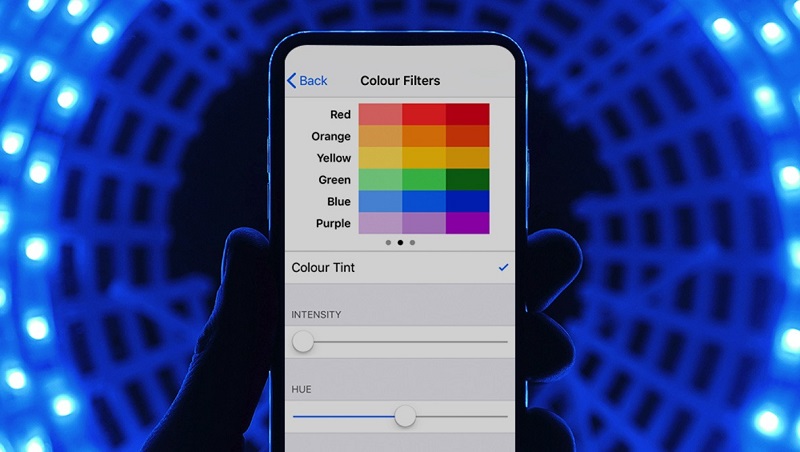
تنظیم رنگ صفحه گوشی آیفون به حالت اولیه
اگر صفحه نمایش آیفون شما رنگی غیرطبیعی به خود گرفته است و میخواهید آن را به حالت اولیه برگردانید، مراحل زیر را انجام دهید:
1. غیرفعال کردن True Tone و Night Shift
اولین قدم برای برگرداندن رنگ به حالت طبیعی، غیرفعال کردن ویژگیهای True Tone و Night Shift است. همانطور که گفته شد، این ویژگیها به طور خودکار رنگ صفحه را تغییر میدهند.
2. تنظیم روشنایی صفحه
گاهی اوقات، تنظیمات روشنایی صفحه میتواند تاثیر زیادی بر ظاهر رنگها داشته باشد. با کاهش یا افزایش روشنایی صفحه، ممکن است رنگها به وضوح بیشتری نمایش داده شوند.
3. تنظیم Color Filters
اگر صفحه نمایش شما هنوز هم رنگهای نادرستی را نشان میدهد، میتوانید به بخش Accessibility رفته و ویژگی Color Filters را غیرفعال کنید.
- برای انجام این کار، به مسیر زیر بروید:
Settings > Accessibility > Display & Text Size > Color Filters
سپس آن را خاموش کنید.
علت بنفش شدن صفحه گوشی آیفون
گاهی اوقات ممکن است صفحه نمایش گوشی آیفون شما به رنگ بنفش یا قرمز متمایل شود. این مشکل معمولاً به دلایل زیر رخ میدهد:
1. آسیب به صفحه نمایش
آسیبهای فیزیکی میتوانند موجب تغییر رنگ صفحه نمایش به رنگهای غیرطبیعی مانند بنفش یا سبز شوند. این تغییرات معمولاً نشانهای از مشکلات سختافزاری هستند.
2. مشکلات نرمافزاری
گاهی اوقات پس از یک آپدیت یا نصب برنامههای جدید، باگهای نرمافزاری ممکن است باعث بروز چنین تغییراتی شوند. آپدیت یا ریاستارت گوشی معمولاً میتواند این مشکل را حل کند.
علت سبز شدن صفحه گوشی آیفون
سبز شدن صفحه نمایش آیفون یکی دیگر از مشکلات رایج است. این مشکل ممکن است به دلایل مختلفی اتفاق بیفتد:
1. مشکل در پردازش گرافیکی
گاهی اوقات مشکلات پردازشی در واحد گرافیکی گوشی میتواند موجب تغییر رنگها شود.
2. سوختگی پیکسلها
اگر از گوشی به مدت طولانی در شرایط خاص استفاده کردهاید، احتمال سوختگی پیکسلها وجود دارد که میتواند موجب نمایش رنگهای نادرست مانند سبز شود.
نتیجهگیری
صفحه نمایش آیفونها به دلیل تکنولوژی پیشرفتهای که دارند، معمولاً کیفیت بالایی دارند، اما ممکن است به دلایل مختلفی مانند مشکلات نرمافزاری، تنظیمات نادرست یا آسیب فیزیکی تغییر رنگ دهند. با استفاده از تنظیمات صحیح مانند True Tone، Night Shift، و Color Filters، میتوانید رنگ صفحه نمایش گوشی خود را به حالت مطلوب و طبیعی بازگردانید. در صورتی که مشکلات نرمافزاری قابل حل نبودند، مراجعه به مرکز خدمات اپل برای بررسی مشکلات سختافزاری توصیه میشود.
بیشتر بخوانید:
- رنگ صفحه گوشی شیائومی
- رنگ صفحه نمایش گوشی سامسونگ
- اسپلیت اسکرین چیست؟
- چگونه هرتز گوشی سامسونگ را بالا ببریم؟